หลายคนอาจจะไม่ชอบเวลาที่ต้องคอย Double Click เพื่อเปิดไฟล์ อีกทั้งอาจจะทำให้เมาส์ คลิ๊กซ้าย มีปัญหาก่อนวัยอันควร ยิ่งเมาส์ตัวแพงๆ ก็ยิ่งต้องดูแลรักษาดีๆ โดยวิธีนี้จะเป็นการตั้งค่าให้สามารถเปิดโฟลเดอร์เปิดโปรแกรมได้ในการคลิ้กแค่ Click เดียว !!! รองรับใน Windows 7 / 8.1 /10

ตั้งค่าเปิดโฟลเดอร์และไฟล์อย่างรวดเร็ว ด้วย Click เดียว
ก่อนอื่นให้เราไปที่ Control Panel โดยไปที่ช่อง Search จากนั้นพิมพ์ Control Panel ให้เลือกตามภาพ
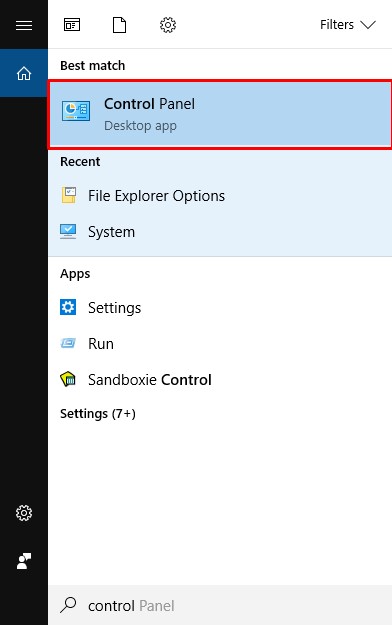
จากนั้นให้เข้าไปที่ File Explorer Options

สังเกตุที่ Tab Click items as follow ให้เปลี่ยนจาก Double-Click เป็น Single-Click ให้เรียบร้อย
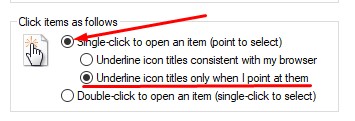
และอย่าลืมเปลี่ยน จาก Underline icon titles consistent with my browser เป็น Underline icon titles only when I point at them จากนั้นให้กด OK
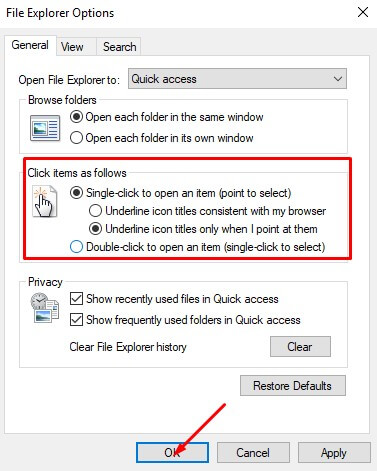
แค่นี้เวลาเพื่อนๆ เปิดไฟล์ก็จะเป็นการคลิ๊กแบบ คลิ๊กเดียวเข้าโปรแกรม/เปิดโฟลเดอร์ในทันที แถมยังช่วยรักษาเมาส์ที่รักของเพื่อนๆไว้ได้อีกด้วย หากเพื่อนๆ ไม่ชอบใจก็สามารถเปลี่ยนกลับเป็นแบบเดิมได้ โดยที่ไม่มีปัญหาภายหลังครับ



















